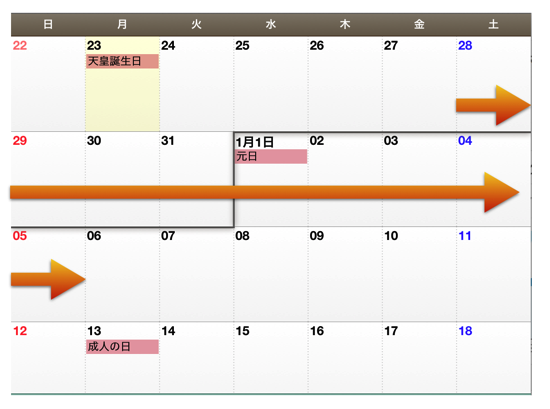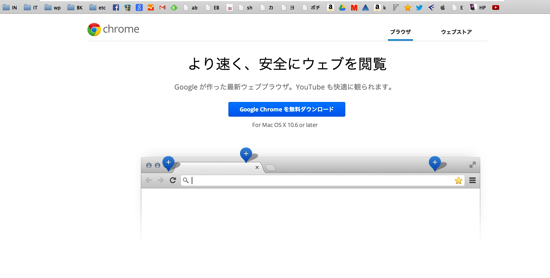ブログやHPには、問い合わせフォームが欠かせません。
問い合わせフォームの作り方でおすすめなものを紹介します。
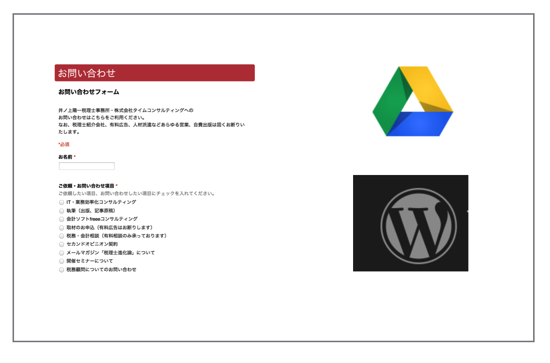
問い合わせフォームが必要な理由
HPはもちろん、ブログをやっている方にも、問い合わせフォームは必須です。
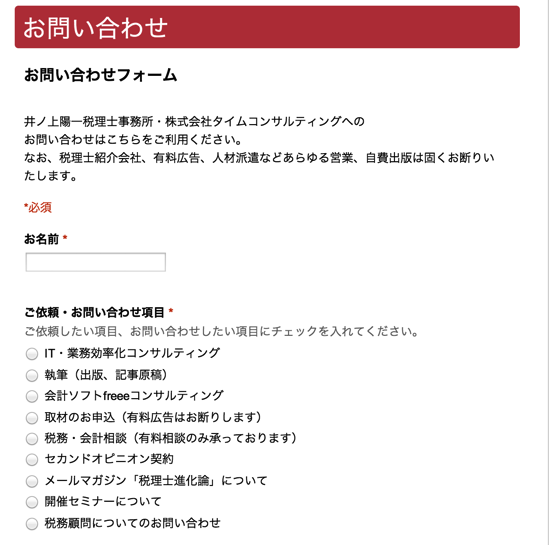
その理由には次の3つがあります。
1 チャンスを逃さないため
何か連絡したい、仕事をお願いしたいと思っても、連絡手段がなければチャンスを逃す可能性があります。
そのための問い合わせフォームです。
2 問い合わせ側の負担を減らすため
メールアドレスを載せてもいいのですが、迷惑メール業者にメールアドレスを知られてるのでおすすめしません。
自動的にネット上に載っているメールアドレスを取得するプログラムがあります。
だから、inoueAgmail.com(Aを@に変えてください)という書き方をしているのです。
この方法でもいいのですが、お問い合わせフォームの方がやりやすいでしょう。
メールではなく、LINE、Facebookメッセージなど、便利なものが増えています。
メールを書くとなると、
「件名はどうするか」
「挨拶はどうかくか」
など余計なことを考えなければいけません。
問い合わせする側の負担をなくすのは鉄則です。
クリックするとメールソフトが起動するというのもありますが、これもめんどくさいのです。
Outlook、MailのようなPC付属のソフトを使っていれば問題ありませんが、私のようにGmailを使っていると、メールソフトが起動しても何もできません。
同じような方はたくさんいるはずです。
問い合わせフォームでも、必要のない電話番号、住所、その他個人情報は入れなくてもいいようにしています。
入力の手間、負担を減らすためです。
3 どんな仕事を受け付けているか、受け付けていないかを明示するため
問い合わせの項目は、ちょくちょく変えています。
受け付けている仕事、やりたい仕事しか項目に入れていません。
漠然と、「なんでもお問い合わせください」では、やらない仕事や問い合わせも来るからです。
私は紹介以外で、無料の相談をやっていません。そのため問い合わせフォームにも「有料相談のみ」と書いてあります。
税理士紹介会社(税理士に顧客を紹介して手数料を得るサービス。顧客は無料)や自費出版、こちらがお金を払うインタビューや取材は、一切やりませんので、その旨も問い合わせフォームに書いてあります。
その他、外部のセミナー講師も原則としてやりませんので、項目から外しました。
HPやブログにスタンスや注意事項をいくら書いても読まれていないことも多いです。
問い合わせフォームに書いてあれば、目にとまる可能性が高くなります。
こちらからの連絡方法もメールのみにしてあります。
電話番号を入力する項目はなく、メールアドレスしか入力できません。
電話番号は抵抗がある方も多いでしょうし、私から連絡する場合も電話ではなくメールの方がいいからです。
メールだと、相手の状況に関係なく送れますからね。
連絡方法を電話・メールから選べるようにしていたときもありましたが、今はやっていません。
Googleドライブを使って無料で作る方法
今、私が問い合わせフォームに使っているのは、Googleドライブです。
Googleのアカウントがあれば、無料で使えます。
作りやすい、広告も少ないというメリットがありますが、自動返信メールができないというデメリットもあります。
問い合わせ後に、自動でお礼メールが送れないのです。
問い合わせはそもそも即返信するので、まあこれはしかたないかなと思っています。
※追記 Googleフォームが新しくなりました。基本は同じです。
作り方は次のとおりです。
①Googleドライブにアクセスし、[ドライブを使う]をクリックします。
https://www.google.com/intl/ja/drive/about.html
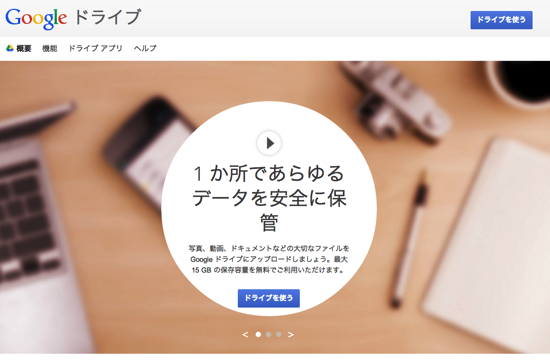
②次のような画面になりますので、[作成]→[フォーム]を選択します。
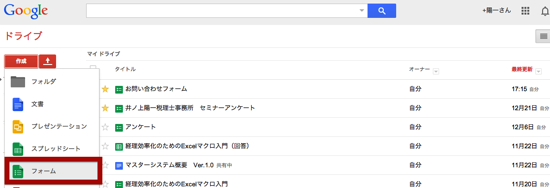
③タイトルを入力し、テーマ(デザイン)を選択してください。
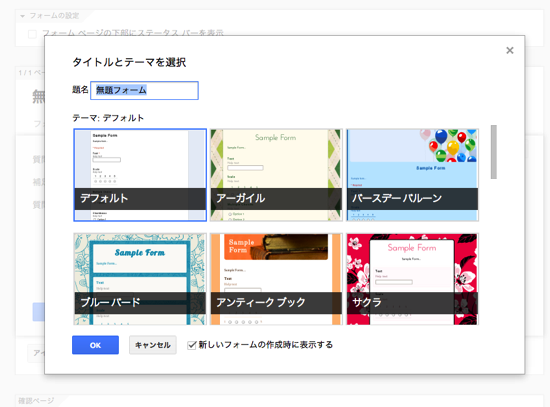
④フォームを作っていきます。
まずは名前の入力欄を作りましょう。
[質問のタイトル]に「お名前」と入れ、[質問の形式]で「テキスト」を選びます。
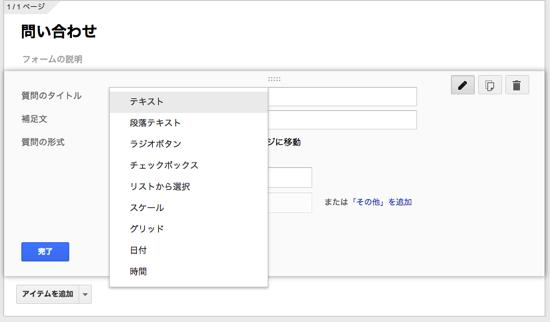
[質問の形式]についてまとめておきます。
「テキスト」は、単語や短い文。

「段落テキスト」は、文章を書いてもらう場合。問い合わせ内容やアンケートに使います。
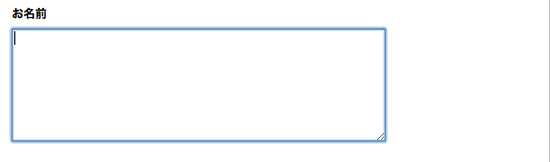
「ラジオボタン」は、どちらかを選択する場合。お問い合わせ項目、男女や、利用する・しない、懇親会参加・参加しないなどに使います。

「チェックボックス」は複数選択する場合。アンケートに使えます。

「リストから選択」は、複数選択をリストでできます。

「スケール」は1つを選択する場合。点数や満足度に使えます。

「グリッド」は、「スケール」を行と列にできます。
https://www.google.com/intl/ja/drive/about.html
その他、「日付」や「時間」があります。
⑤必須の質問にはチェックを入れておきましょう。
必須でない質問は入れるべきではないと思っています。
「備考」や「メッセージ」とある場合も私はめんどくさく感じます。
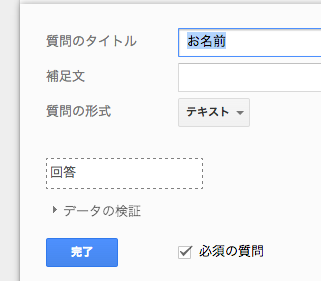
⑥[アイテムを追加]をクリックすると項目を追加できます。
⑦[ライブフォームを表示]をクリックすれば、フォームが表示されます。
フォームを作って確認するというのを繰り返せば完成です。
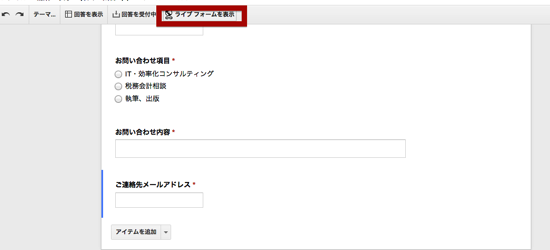
お名前は、「テキスト」、お問い合わせ項目は「ラジオボタン」、お問い合わせ内容は、「テキストボックス」、ご連絡先メールアドレスは「テキスト」にしています。
⑧確認ページを編集します。
確認ページとは、問い合わせをした後に表示される画面です。
標準設定だと、次のようになっています。
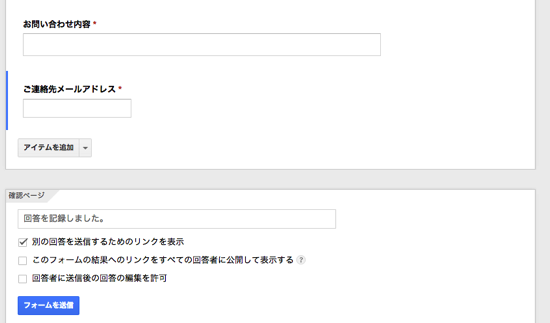
「回答を記録しました」では味気ないので、次のように変えています。
「別の回答を〜」のチェックも外しましょう。
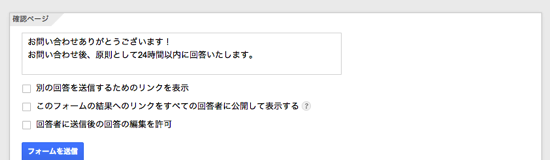
こう表示されます。
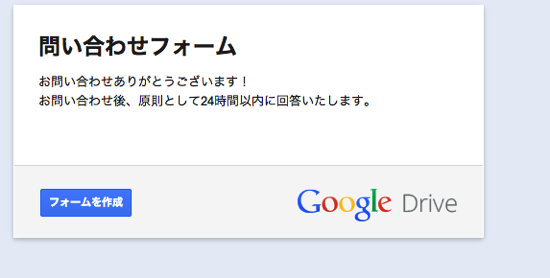
⑨問い合わせ内容は、Googleドライブで、次のように表示されます。
(回答)というのは問い合わせ内容です。
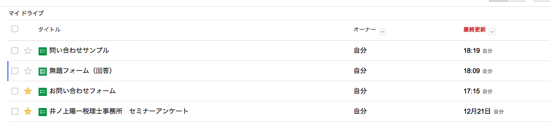
次のように一覧で表示されます。
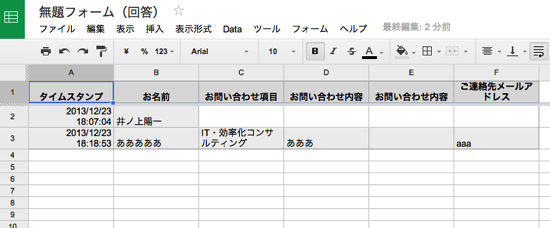
⑩さらに次のような設定や操作ができます。
○Excelにダウンロードする場合
[ファイル]→[形式を指定してダウンロード]でExcelを選びます。
○フォームを編集する場合
[フォーム]→[フォームを編集]
○ブログやHPに組み込む場合
[フォーム]→[ウェブページにフォームを埋め込み]
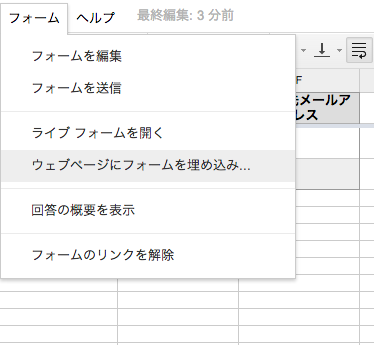
次の画面で、HTMLをコピーし、ブログやHPの編集画面に貼り付けます。
ここで幅も変更できます。ブログやHPに幅にあわせてかえましょう。
わからない場合は500に設定しておけば無難です。
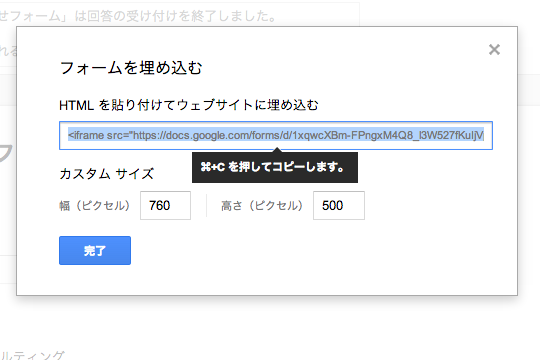
WordPressなら、固定ページで「お問い合わせ」というページを作り、「テキスト」の方に貼り付けます。
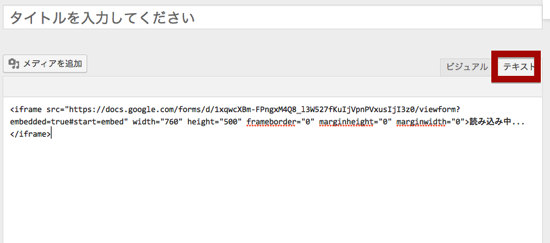
○通知メールの設定
[ツール]→[通知ルール]から
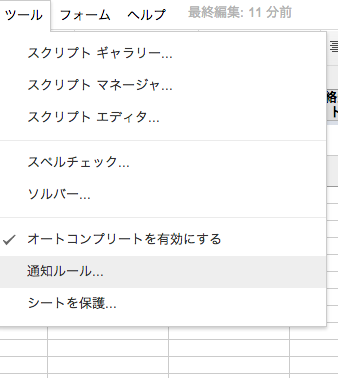
次のように設定しておきましょう。
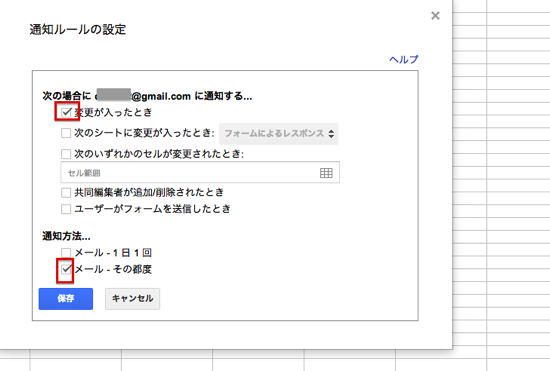
その他の方法
その他の方法もあります。
WordPressプラグインを使う方法
WordPressのプラグイン、「Contact Form 7」が有名です。
Googleドライブと同じような設定ができ、自動返信メールも可能です。
ただ、ちょっと敷居が高いかもしれません。
もちろん無料です。
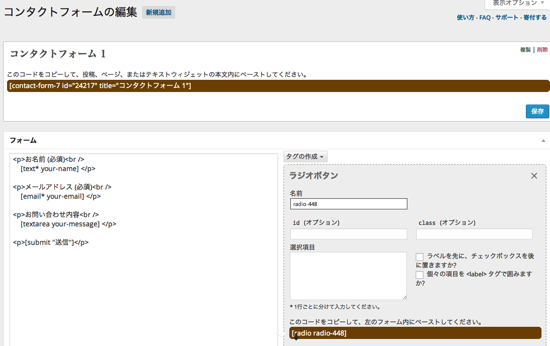
メール配信サービスを使う方法
私がメルマガ配信やセミナーの受付に使っているシステムでも、問い合わせフォームとして使うことができます。
柔軟な設計が可能で自動返信メールもできますが、コストがかかります。
(月額2,520円〜)
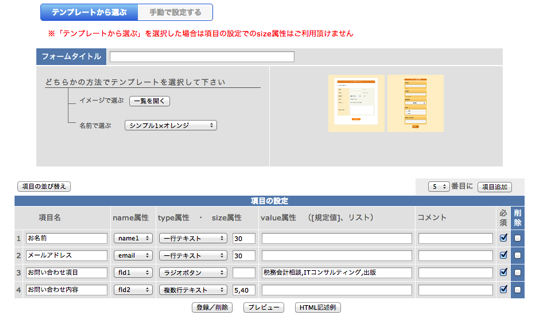
メルマガ配信、セミナー運営に便利! Webサービス「オートビズ」 | EX-IT
ぜひ、問い合わせフォームを設定してみてください。
うちの問い合わせフォームはこちらです。
昨日は、大手企業を辞め1月からミャンマーで働く友人にWordPressをレクチャー。
無事オープンしました。
http://melt-myself.com/
私のことを厳しい師匠のように書いてくださっていますが、もうちょっとやさしかったはずです(笑)
【1日1新】
※詳細は→「1日1新」
・トムヤムクンをはじめて作った
■著書
『税理士のためのプログラミング -ChatGPTで知識ゼロから始める本-』
『すべてをがんばりすぎなくてもいい!顧問先の満足度を高める税理士業務の見極め方』
ひとり税理士のギモンに答える128問128答
【インボイス対応版】ひとり社長の経理の基本
「繁忙期」でもやりたいことを諦めない! 税理士のための業務効率化マニュアル
ひとり税理士の自宅仕事術
リモート経理完全マニュアル――小さな会社にお金を残す87のノウハウ
ひとり税理士のセーフティネットとリスクマネジメント
税理士のためのRPA入門~一歩踏み出せば変えられる!業務効率化の方法~
やってはいけないExcel――「やってはいけない」がわかると「Excelの正解」がわかる
AI時代のひとり税理士
新版 そのまま使える 経理&会計のためのExcel入門
フリーランスとひとり社長のための 経理をエクセルでトコトン楽にする本
新版 ひとり社長の経理の基本
『ひとり税理士の仕事術』
『フリーランスのための一生仕事に困らない本』
【監修】十人十色の「ひとり税理士」という生き方